Оновлення wordpress є важливим етапом, якщо ви ведете блог на даній CMS. Рано чи пізно, ви швидше за все будете змушені оновити ваш движок до більш нової версії.
Оновлення wordpress вручну - це по суті найбільш прийнятний метод для того, щоб не сталося накладок в порівнянні з автоматичним оновленням. Для чого це потрібно? Звичайно, якщо блог відмовляється працювати, то оновлення неминуче, а якщо все працює і видимих причин немає?

Причин може бути декілька:
- Ви вирішили встановити більш красиву тему оформлення, у якій більше функцій. При цьому всі нові теми створені під вдосконалені можливості нових двигунів. Отже для установки тим, версію движка потрібно оновити.
- Покращені версії WordPress 3x мають ряд можливостей. Сюди можна віднести вкладку «Меню», де ви можете задіяти кнопки і змінювати їх прямо з адміністративної панелі.
Загалом, все з цих причин вимагають уваги. Хоча одна з них особливо важлива - безпека. При цьому покращений функціонал буде не зайвим.
оновлення wordpress
Спочатку, слід здійснити збереження всіх файлів і бази даних. Я б не рекомендував починати якісь дії поки ви не створили резервну копію! Тому як, якщо щось не вийде, тут же все можна повернути назад.
Після того як резервні копії створені і збережені на комп'ютері, можна приступати.
Оновимо версію 2.7.1 до версії 3х.
Скачайте останню версію від Лекактуса і можна продовжувати.
- По ходу оновлення не копіюйте папку «wp-content» в ваш блог. Всі інші папки і файли можна оновити.
- Перед оновленням краще деактивувати всі плагіни.
Заходьте по FTP клієнту або з Total Commander на хостинг, в ту папку, де знаходиться ваша поточна тема. Далі розархівуйте у себе на комп'ютері скачаний архів з останньою версією wordpress, і оновіть файли по FTP. Ми залишаємо тільки папку wp-content, тому що в ній знаходяться наші зображення, теми тощо Однак, тут нам слід оновити папку / wp-content / languages. Вона відповідає за мову, на якому прописана админка движка, так що її слід замінити на нову, щоб все читалося як треба і без помилок.
Після цього слід відкоригувати файл конфігурації - wp-config.php. Він розташований прямо в папці з блогом. Його початкове назва - wp-config-sample.php. Вам слід його скопіювати на комп'ютер, підкоригувати деякі дані в ньому і перезберегти під назвою - wp-config.php. Далі детальніше про те, які корективи слід внести в файл:

Як видно з малюнка, піддаються змінам кілька параметрів. Для коригування просто скопіюйте собі на комп'ютер ці два файли. Новий wp-config-sample.php і вже скоригований раніше wp-config.php. З нього переносимо старі настройки. Якщо старий файл випадково видалили, то пояснюю:
Після заповнення переходимо нижче і в тому ж файлі прописуємо кілька фраз, неповторяющихся. точніше заменіяем вже існуючі. Вписуйте латинськими буквами абсолютно будь-які фрази:
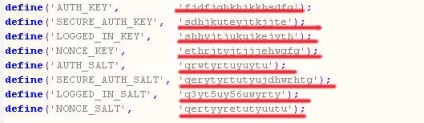
Збережемо файл конфігурації і скопіюємо його собі на хостинг.
Щоб оновити wordpress потрібно оновити базу даних, що і буде вам запропоновано перейшовши за цим посиланням, вам залишиться тільки натиснути «оновити».
І активуємо роботу плагінів. Перейдемо до розділу «плагіни» і тиснемо «недавно активні». Після виділення тиснемо активувати все. Ось наші плагіни і знову працюють.
Існує ще один момент. про який не можна промовчати. Справа в тому, що після поновлення wordpress застарілі версії плагінів можуть не працювати в новому движку. Так що їх теж треба оновити.
В основному барохлят два плагіна: «Simple Tags» і «Hyper Cache». Так що якщо у вас теж виникли проблеми з цими плагінами, поновіть їх.
Нижче я навів посилання на обидва плагіна:
Якщо ви не пам'ятаєте як встановити плагіни, то нагадую ... Після скачування архіву, його слід розпакувати у себе на комп'ютері. Далі папку з плагіном перенести на свій хостинг з папкоу для плагінів: / wp-content / plugins. Після цього зайдіть в адмінку блогу і перейшовши у вкладку «плагіни», пошукайте потрібний (він вже буде в списку) і натискаєте «активувати»
Ось приблизно все! Ми завершили оновлення wordpress і передбачили неполадки при роботі плагінів, які також оновили.
Вам також буде цікаво:
- Як поміняти місцями рубрики WordPress

- Плагін Akismet для Wordpress - захист від спаму без капчі

- Злом сайту на wordpress

- Хостинг: як його вибрати і на що звертати увагу

Справа в тому, що після чергового автоматичного оновлення версії движка, а точніше після установки версії 4.0, з'явилося кілька помилок в адмінці сайту, а саме при заході на сторінку зовнішній вигляд-настройка теми, видає помилку, а дослівно «Сторінку не працює, сайт поки не може обробити цей запит », в загальному якщо я хочу змінити тему або відредагувати її, то тепер цього не зробити, та ще й помилка в видимої частини сайту, з'явилася дивна напис замість вилученої сторінки, під шапкою, хоча її взагалі бути не повинно. Пробувала перевстановити версію в ручну, але нічого не змінилося. Допоможіть вирішити дану проблему! Дякуємо!